หากคุณใช้แอพ Apple Notes คุณจะรู้ว่าแอปนี้มีคุณสมบัติที่ยอดเยี่ยม หนึ่งในคุณสมบัติเหล่านี้รวมถึงความสามารถในการล็อคบันทึกย่อที่คุณสร้างโดยใช้รหัสผ่าน และในขณะที่เราครอบคลุมหัวข้อนี้สั้น ๆ ในของเรา หมายเหตุเกี่ยวกับคู่มือผู้ใช้ Macยังมีอะไรอีกมากที่คุณควรรู้ นอกจากนี้ คุณอาจใช้แอปนี้บนอุปกรณ์ iOS เท่านั้น ไม่สามารถใช้กับ Mac ได้
บทช่วยสอนนี้จะแสดงให้คุณเห็นถึงภาพรวมของการทำงานกับแอพโน้ตที่ถูกล็อคบนอุปกรณ์ Apple ของคุณ
ที่เกี่ยวข้อง:
- วิธีจัดระเบียบ Apple Notes ของคุณ
- โน้ตไม่ทำงานบน iPadOS หรือ iOS 13? เคล็ดลับที่เป็นประโยชน์มีดังนี้
- วิธีเรียกดูและค้นหาไฟล์แนบในโน้ตบน MacBook หรือ iPhone ของคุณ
- แอพจดบันทึกลายมือที่ดีที่สุดสำหรับ iPad Pro ใหม่ของคุณ
- วิธีใช้ Notes บน Mac คู่มือผู้ใช้ฉบับสมบูรณ์
สารบัญ
- การทำงานกับรหัสผ่าน Notes ของคุณ
-
การสร้างรหัสผ่าน Notes
- การสร้างรหัสผ่านบน iPhone และ iPad
- การสร้างรหัสผ่านบน Mac
-
การลืมหรือรีเซ็ตรหัสผ่านของคุณ
- การรีเซ็ตรหัสผ่านของคุณบน iPhone และ iPad
- การรีเซ็ตรหัสผ่านของคุณบน Mac
-
การเปลี่ยนรหัสผ่านของคุณ
- การเปลี่ยนรหัสผ่านของคุณบน iPhone และ iPad
- การเปลี่ยนรหัสผ่านของคุณบน Mac
-
การล็อก การปลดล็อก และการถอดการล็อกใน Notes
- โน้ตที่ล็อกไว้บน iPhone และ iPad
- โน้ตที่ถูกล็อกบน Mac
-
ปกป้องบันทึกย่อของคุณด้วยรหัสผ่าน
- กระทู้ที่เกี่ยวข้อง:
การทำงานกับรหัสผ่าน Notes ของคุณ
ต่อไปนี้คือประเด็นบางประการที่ควรคำนึงถึงหากคุณวางแผนที่จะใช้งาน Notes ที่ล็อกไว้
รหัสผ่านข้ามอุปกรณ์: สิ่งสำคัญคือต้องจำไว้ว่าคุณจะใช้รหัสผ่านเดียวกันเพื่อเข้าถึงบันทึกย่อที่ล็อกไว้บนอุปกรณ์ทุกเครื่องของคุณ ดังนั้นไม่ว่าคุณจะล็อคโน้ตบน iPhone, iPad หรือ Mac คุณจะใช้รหัสผ่านเดียวกันเพื่อปลดล็อกโน้ตบนอุปกรณ์ทั้งหมด
ใช้ Touch ID หรือ Face ID: หากคุณมีอุปกรณ์ที่รองรับ สัมผัส ID หรือ รหัสประจำตัวคุณสามารถใช้คุณสมบัตินั้นเพื่อปลดล็อกโน้ตที่ล็อกไว้ แทนที่จะพิมพ์รหัสผ่าน
ไม่รองรับ: บัญชีโน้ตที่คุณซิงค์กับ Gmail, Yahoo หรือบริการอื่นๆ ของบุคคลที่สามจะไม่สามารถล็อกได้ ตัวเลือกล็อคจะไม่ปรากฏขึ้น
การสร้างรหัสผ่าน Notes
คุณสามารถสร้างรหัสผ่านเพื่อล็อกโน้ตของคุณล่วงหน้าหรือเมื่อคุณต้องการล็อกโน้ต และบน iOS คุณสามารถทำได้ในสองที่ที่แตกต่างกัน วิธีสร้างรหัสผ่าน Notes บน iOS และ Mac มีดังนี้
การสร้างรหัสผ่านบน iPhone และ iPad
ในการตั้งค่าของคุณ
- เปิดของคุณ การตั้งค่า และเลือก หมายเหตุ.
- แตะ รหัสผ่าน.
- เลือก บัญชีผู้ใช้ คุณต้องการใช้ถ้าคุณมีมากกว่าหนึ่ง
- ใส่ รหัสผ่าน และรวม a. หรือไม่ก็ได้ คำใบ้.
- เปิดใช้งาน Touch ID หรือ Face ID หากคุณต้องการ
- แตะ เสร็จแล้ว.
ในบันทึกย่อของคุณ
- เปิด บันทึก ที่คุณต้องการล็อค
- แตะ แบ่งปัน ปุ่มและเลือก ล็อกโน้ต.
- ใส่ รหัสผ่าน คุณต้องการใช้และรวม a. หรือไม่ก็ได้ คำใบ้.
- เปิดใช้งาน Touch ID หรือ Face ID หากคุณต้องการ
- แตะ เสร็จแล้ว.
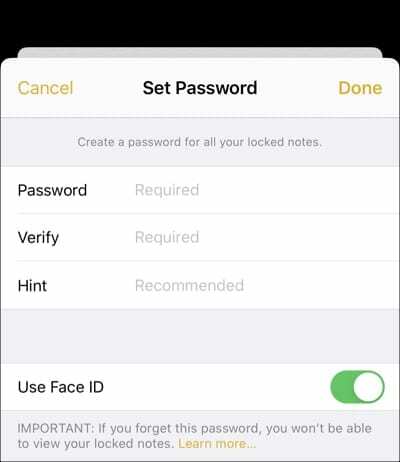
การสร้างรหัสผ่านบน Mac
- เปิด หมายเหตุ แอพและคลิก หมายเหตุ > การตั้งค่า จากแถบเมนู
- คลิก ตั้งรหัสผ่าน.
- ใส่ รหัสผ่าน และเลือก บัญชีผู้ใช้ ถ้าคุณมีมากกว่าหนึ่ง
- รวม a. หรือไม่ก็ได้ คำใบ้.
- คลิก เสร็จแล้ว.
ขอแนะนำอย่างยิ่งให้คุณ รวมคำใบ้ สำหรับรหัสผ่านของคุณ เนื่องจากคุณไม่สามารถเข้าถึงรหัสผ่านที่ลืมได้ (ดูด้านล่าง.)
หากคุณไม่เห็นตัวเลือกด้านบนในการตั้งรหัสผ่าน แสดงว่าคุณมีรหัสผ่านที่คุณสร้างไว้แล้วในบางครั้ง
การลืมหรือรีเซ็ตรหัสผ่านของคุณ
สิ่งสำคัญคือต้องสร้างรหัสผ่านที่คุณสามารถจดจำหรือจดบันทึกไว้ในที่ใดที่หนึ่ง หากคุณลืมรหัสผ่าน Apple ไม่สามารถให้คุณ.
คุณมีตัวเลือกในการรีเซ็ตรหัสผ่านของคุณ อย่างไรก็ตาม คุณไม่สามารถเข้าถึงบันทึกย่อที่ล็อกไว้แล้วได้ วิธีเดียวในการเข้าถึงโน้ตที่ล็อกไว้คือการใช้รหัสผ่านเดิมที่คุณตั้งไว้
การรีเซ็ตรหัสผ่านทำให้คุณสามารถตั้งรหัสผ่านใหม่เพื่อใช้ในการดำเนินการต่อไปได้
การรีเซ็ตรหัสผ่านของคุณบน iPhone และ iPad
- เปิดของคุณ การตั้งค่า และเลือก หมายเหตุ.
- แตะ รหัสผ่าน.
- เลือก รีเซ็ตรหัสผ่าน และป้อน .ของคุณ รหัสผ่าน Apple ID.
- แตะ รีเซ็ตรหัสผ่าน อีกครั้ง ป้อนรหัสผ่านใหม่ และเลือกใส่คำใบ้
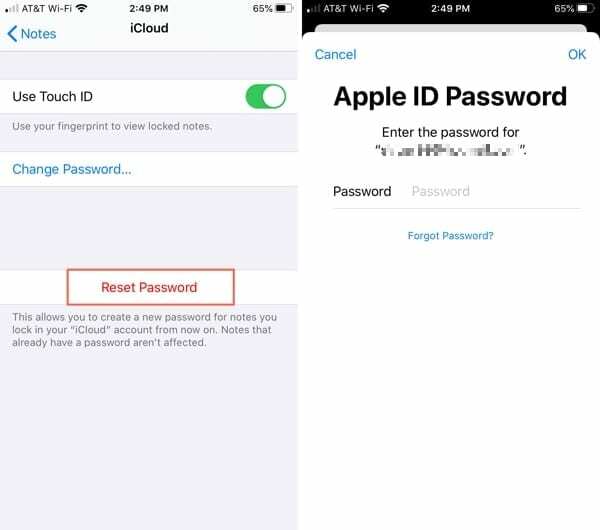
การรีเซ็ตรหัสผ่านของคุณบน Mac
- เปิด หมายเหตุ แอพและคลิก หมายเหตุ > การตั้งค่า จากแถบเมนู
- คลิก รีเซ็ตรหัสผ่าน และคลิก ตกลง.
- ใส่ของคุณ รหัสผ่าน Apple ID และคลิก รีเซ็ตรหัสผ่าน
- ป้อนรหัสผ่านใหม่ของคุณและรวมคำใบ้ (ไม่บังคับ)
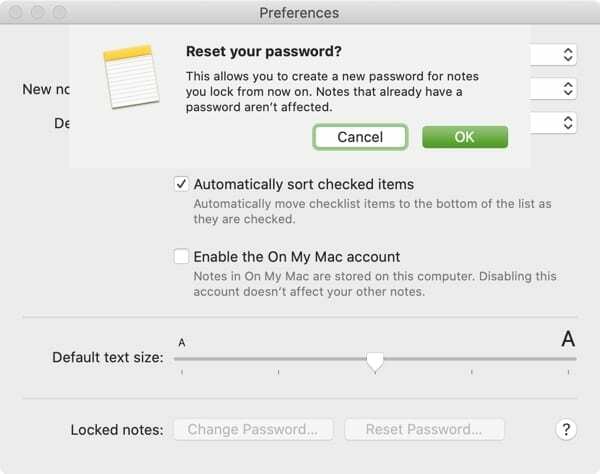
การเปลี่ยนรหัสผ่านของคุณ
หากคุณต้องการเปลี่ยนรหัสผ่านและจำรหัสผ่านปัจจุบันของคุณ คุณสามารถทำได้ง่ายๆ
การเปลี่ยนรหัสผ่านของคุณบน iPhone และ iPad
- เปิดของคุณ การตั้งค่า และเลือก หมายเหตุ.
- แตะ รหัสผ่าน.
- เลือก เปลี่ยนรหัสผ่าน และป้อน .ของคุณ รหัสผ่านปัจจุบัน.
- ใส่ของคุณ รหัสผ่านใหม่ และสามารถเลือกใส่คำใบ้
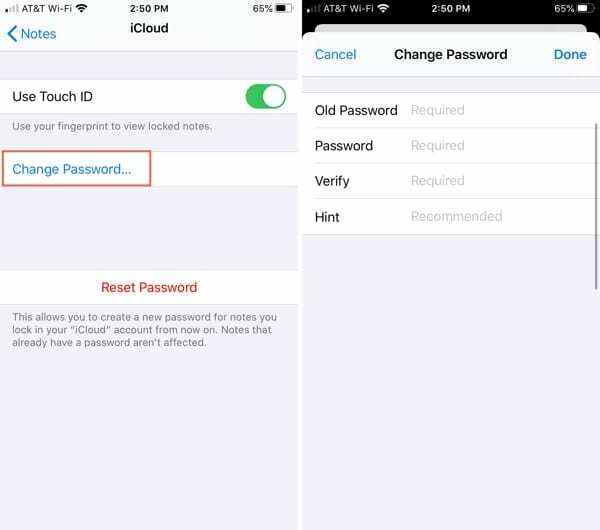
การเปลี่ยนรหัสผ่านของคุณบน Mac
- เปิด หมายเหตุ แอพและคลิก หมายเหตุ > การตั้งค่า จากแถบเมนู
- คลิก เปลี่ยนรหัสผ่าน.
- ใส่ของคุณ รหัสผ่านปัจจุบัน.
- ใส่ของคุณ รหัสผ่านใหม่ และสามารถเลือกใส่คำใบ้
- คลิก เปลี่ยนรหัสผ่าน.
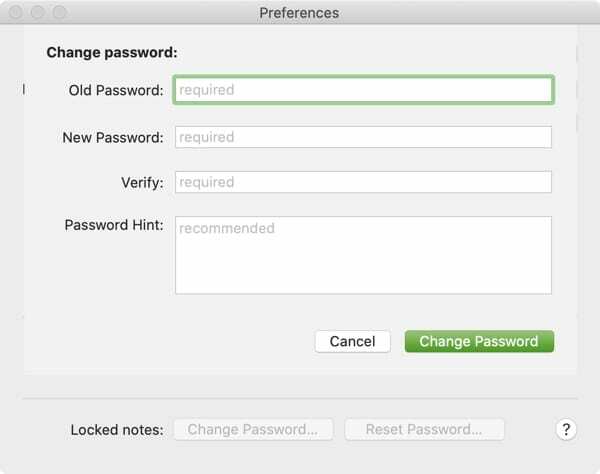
การล็อก การปลดล็อก และการถอดการล็อกใน Notes
เมื่อคุณพร้อมที่จะล็อคโน้ต มันง่ายมาก และการปลดล็อคหรือถอดล็อคก็ง่ายเช่นกัน
โน้ตที่ล็อกไว้บน iPhone และ iPad
- ล็อค: เลือกโน้ต แตะ แบ่งปัน ปุ่มและเลือก ล็อกโน้ต.
- ปิด I: หลังจากที่คุณเพิ่มล็อคในโน้ต (ด้านบน) ให้แตะแม่กุญแจเพื่อปิดและล็อคโน้ต
- ปลดล็อค: เลือกโน้ต แตะ ดูหมายเหตุและป้อนรหัสผ่านของคุณ (หรือใช้ Touch ID หรือ Face ID)
- ถอดล็อค: เลือกโน้ต ปลดล็อคหากจำเป็น แตะ แบ่งปัน ปุ่มและเลือก ถอดล็อค.
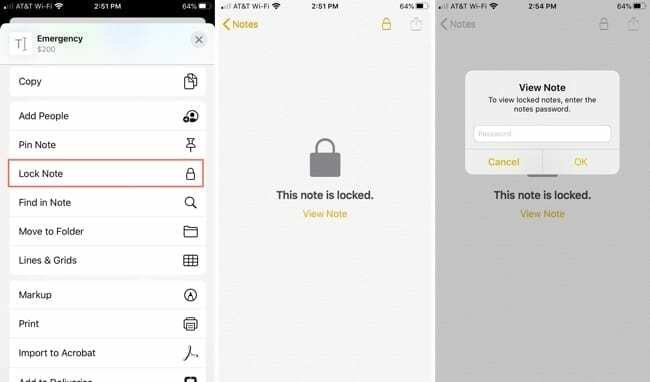
โน้ตที่ถูกล็อกบน Mac
- ล็อค: เลือกโน้ตแล้วคลิก กุญแจ ในแถบเครื่องมือ คลิก ไฟล์ จากแถบเมนู หรือคลิกขวา เลือก ล็อกโน้ต.
- ปิด I: หลังจากที่คุณเพิ่มล็อคในโน้ต (ด้านบน) ให้คลิกที่แม่กุญแจเพื่อปิดและล็อคโน้ตทั้งหมด
- ปลดล็อค: เลือกบันทึกและป้อนรหัสผ่าน หากคุณใช้ Apple Watch สำหรับรหัสผ่านบน Mac ของคุณ คุณยังสามารถใช้เพื่อปลดล็อกโน้ตเมื่อได้รับแจ้ง
- ถอดล็อค: เลือกโน้ตแล้วคลิก กุญแจ ในแถบเครื่องมือ คลิก ไฟล์ จากแถบเมนู หรือคลิกขวา เลือก ถอดล็อค.
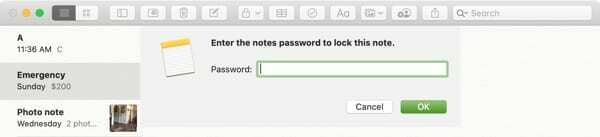
ปกป้องบันทึกย่อของคุณด้วยรหัสผ่าน
ไม่ใช่ว่าทุกโน้ตที่คุณสร้างจะต้องได้รับการปกป้องด้วยรหัสผ่านอย่างแน่นอน แต่สำหรับคนที่ต้องการรักษาความปลอดภัยจากผู้อื่นที่อาจใช้อุปกรณ์ของคุณ นี่เป็นคุณลักษณะด้านความปลอดภัยที่ยอดเยี่ยม
เมื่อคุณรู้วิธีทำงานกับโน้ตที่ล็อคไว้บน iPhone, iPad และ Mac แล้ว คุณจะเริ่มใช้รหัสผ่านสำหรับโน้ตเหล่านั้นหรือไม่ แจ้งให้เราทราบในความคิดเห็นด้านล่าง และอย่าลืมแวะมาเยี่ยมชมเราได้ที่ เฟสบุ๊ค และ ทวิตเตอร์!

แซนดี้ทำงานมาหลายปีในอุตสาหกรรมไอทีในตำแหน่งผู้จัดการโครงการ ผู้จัดการแผนก และหัวหน้า PMO จากนั้นเธอก็ตัดสินใจเดินตามความฝันและตอนนี้ก็เขียนเกี่ยวกับเทคโนโลยีเต็มเวลา แซนดี้ถือ วิทยาศาสตรบัณฑิต ในด้านเทคโนโลยีสารสนเทศ
เธอรักเทคโนโลยี โดยเฉพาะเกมและแอพที่ยอดเยี่ยมสำหรับ iOS ซอฟต์แวร์ที่ทำให้ชีวิตของคุณง่ายขึ้น และเครื่องมือเพิ่มประสิทธิภาพการทำงานที่คุณสามารถใช้ได้ทุกวัน ทั้งในสภาพแวดล้อมที่ทำงานและที่บ้าน
บทความของเธอได้รับการแนะนำเป็นประจำที่ MakeUseOf, iDownloadBlog และสิ่งพิมพ์ด้านเทคโนโลยีชั้นนำอื่น ๆ อีกมากมาย